С предыдущей статьей, где рассказыватся про создание двухзагрузочной системы из Windows 7 и 8 без переразбивки диска, вы можете ознакомиться здесь.
В данной статье мы будем играться с базой данных загрузки Boot Configuration Database, которая является частью загрузочного процесса. Поэтому следуйте рекомендациям данной статьи чрезвычайно точно, ведь в противном случае вы рискуете остаться с не загружающимся компьютером.
Мы также предполагаем, что свою двухзагрузочную систему вы сделали, проследовав указаниям нашей предыдущей статьи, и на вашем компьютере никаких других установленных операционных систем, кроме Windows 7 и Windows 8, нет.
Восстановление загрузчика Boot Loader
Первое, что вам надо сделать, чтобы удалить Windows 8 – это загрузиться в Windows 7. Теперь мы могли бы с помощью командной строки манипулировать настройками BCD.
Но проще это сделать с помощью утилиты EasyBCD. Ее мы и будем использовать. Для начала скачайте ее и установите, а установив – запустите.
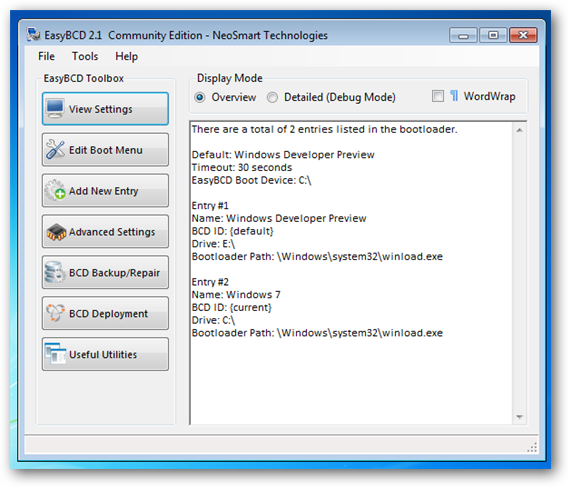
Теперь нам надо удалить Windows 8 из Boot Configuration Database. Слева вы увидите кнопку с названием “Edit Boot Menu” (редактировать меню загрузки). Кликните ее.
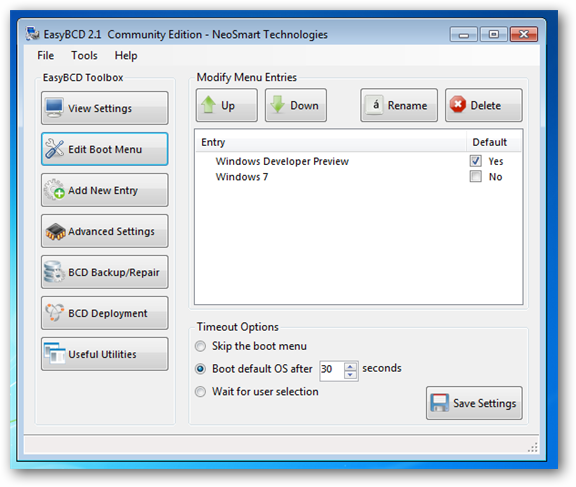
На правой стороне вы увидите список всех загрузчиков, на использование которых настроен ваш компьютер. Выберите запись с названием “Windows Developer Preview”. Выделив ее, кликните по кнопке удаления Delete. Вы увидите запрос подтверждения, где просто выберите “Yes”.
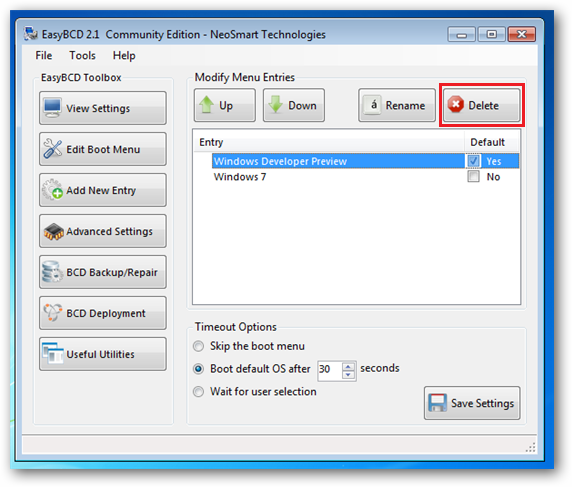
Теперь в списке ваших загрузчиков значится лишь Windows 7. Необходимо настроить Windows 7 на загрузку по умолчанию. Чтобы это сделать, установите галочку в окошечке под столбцом Default.
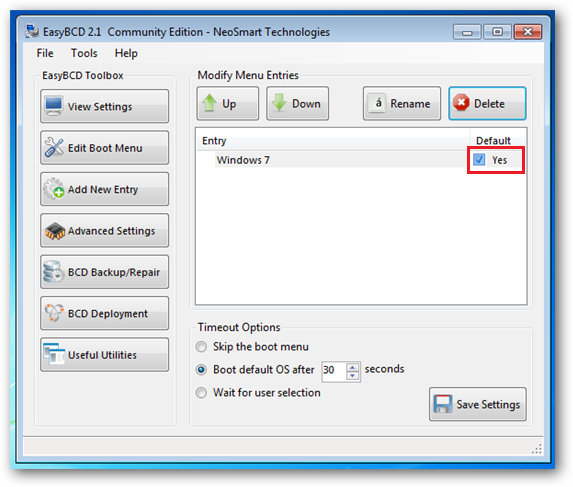
Т.к. Windows 7 должна быть нашей единственной операционной системой, нам также следует установить точку напротив опции “Skip the boot menu” (пропускать меню загрузки) в разделе Timeout Options.
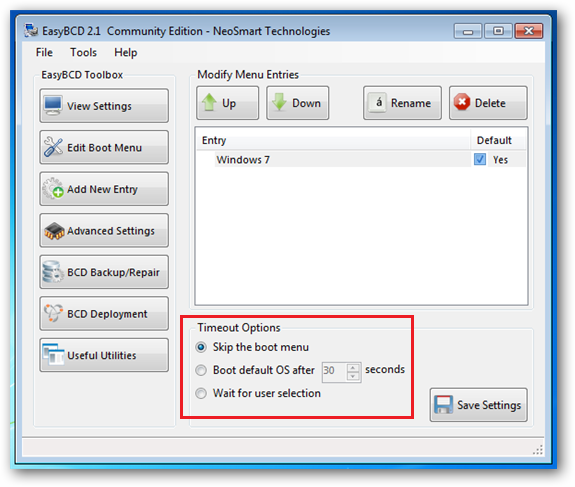
После этого вы можете кликнуть по кнопке сохранения настроек Save Settings. Теперь просто перезагрузитесь, чтобы убедиться, что изменения вступили в силу. Загрузка должна пройти прямо в Windows 7.
Единственное, что вам теперь осталось сделать – это удалить файл VHD.

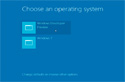








Комментарии (2)